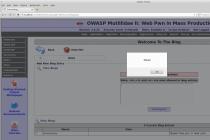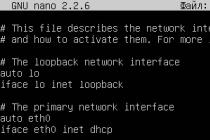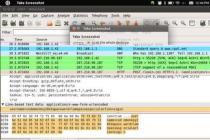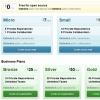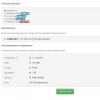01.10.2015
1. Quraşdırma və konfiqurasiya SQL Server 2008 "Elektron Yataqxana" proqramına qoşulmaq üçün Windows 7 və 8 / 8.1 olan kompüterlərdə Express.
2. üçün SQL Server -in konfiqurasiyası şəbəkə qurmaq.
3. Windows 7 və 8 / 8.1 kompüterlərində SQL Server 2008 Express -i yenidən qurun (silin).
4. "Elektron Yataqxana" proqramının SQL Server 2008 Express -ə qoşulması.
1. Bağlantı üçün Windows 7 və 8 / 8.1 ilə işləyən kompüterlərdə SQL Server 2008 Express qurulması və konfiqurasiyası"Elektron yataqxana" proqramına
1.1. SQL Server 2008 Express yükləyin rəsmi Microsoft veb saytından (pulsuz və açıq mənbə).
1.2. Quraşdırma faylını işə salın.
1.3. Proqram lazımi məlumatları açana qədər gözləyin:

Şəkil 1. Məlumatların açılması.
1.4. Pəncərədə SQL Server Quraşdırma Mərkəzi solda maddə seçin "Quraşdırma" və basın « Yeni quraşdırma tək başına SQL Server və ya mövcud bir nümunəyə xüsusiyyətlər əlavə edin "(bax. Şəkil 2).
Bir pəncərə başlamalıdır SQL Server 2008 -in quraşdırılması, sonra quraşdırmaya mane ola biləcək problemlərin yoxlanılması aparılır. Test keçibsə, vurun "TAMAM".
Əməliyyat sisteminiz heç bir səbəbdən yoxlamadan keçməyibsə, "Detalları göstər" düyməsini basın və xətanı düzəldin.

Şəkil 2. Yeni quraşdırma.
Sizə tələb olunmur məhsul açarınızı daxil edin, çünki bu SQL Server -in pulsuz nəşridir. Düyməni basın "Daha", lisenziya şərtlərini oxuyun, düyməni basın "Daha"... Düyməni basın "Yüklemek"... Quraşdırıcı, lazım olan faylları diske kopyalayacaq. Əməliyyatın bitməsini gözləyin.
1.6. Lazımi komponentlərin olub olmadığını yoxlamaq üçün bir pəncərə açılacaqdır. Doğrulama uğurlu olarsa, basın "Daha".
Komponentlərin quraşdırılmasına ehtiyac olduğunu müəyyən etsəniz, onları quraşdırın və yenidən testdən keçin.

Şəkil 3. Komponentlər sekmesi.
1.8. Verilənlər bazası serverinin adını və quraşdırma qovluğunu seçin. Server adını aşağıdakı kimi seçmək tövsiyə olunur: "SQLEXPRESS"... Basın "Daha".

Şəkil 4. Server adı.
1.9. Quraşdırıcı boş disk boşluğunu yoxlayacaq. Prosedur uğurlu olarsa, basın "Daha"... Əks halda, server üçün lazım olan disk sahəsini boşaltmalı olacaqsınız.
1.10 Şəkildə göstərildiyi kimi xidmət hesablarını konfiqurasiya edin. V bu nümunə kimi xidmət başlayacaq hesab: Əməliyyat sisteminin SİSTEMİ (NT AUTHORITY). Basın "Daha".

Şəkil 5. Hesablar.
1.11 Növbəti maddə "Verilənlər Bazası Mühərrikinin Konfiqurasiyası"... Qarışıq Doğrulama Modu seçməyi məsləhət görürük.
Administratora parol təyin etməyi və yadda saxlamağı unutmayın.
Quraşdırıldıqdan sonra SQL Server Girişinizi istifadə edərək ona qoşula biləcəksiniz "Sa" və parol quraşdırmanın bu mərhələsində daxil etdiyiniz. Tətbiqdən verilənlər bazasına qoşulmaq üçün bu istifadəçi adını və şifrəni də istifadə edə bilərsiniz. Bağlantı parametrləri aşağıda təsvir ediləcəkdir. Əlavə olaraq, pəncərənin altındakı düymələrdən istifadə edərək əməliyyat sisteminin mövcud istifadəçisini və ya başqasını idarəçilərə əlavə edə bilərsiniz. Basın "Daha".

Şəkil 6. Administrator hesabının hazırlanması.
Qeyd:İstəsəniz, görünən sekmədə, SQL Server əməliyyatı ilə bağlı hesabatların inkişaf etdiricisinə - Microsoft -a köçürülməsinə razılıq verə bilərsiniz. Müvafiq qutuları yoxlayaraq təklifi qəbul edə və ya rədd edə bilərsiniz. Basın "Daha".
1.13 vurun "Yüklemek"... SQL Server üçün quraşdırma prosesi başlamalıdır. Quraşdırmanın bitməsini gözləyin və vurun "Daha", vurun "Yaxın".
2. Şəbəkə üçün SQL Serverin konfiqurasiyası
Etmək üçün SQL Serverşəbəkə əlaqəsi üçün mövcuddur, portu açmalı və protokolu aktivləşdirməlisiniz TCP / IPüçün SQL Server Xidməti.
Protokolu aktivləşdirmək üçün TCP / IP:
2.1. Qaç SQL Server Konfiqurasiya Meneceri("SQL Server Konfiqurasiya Meneceri"). Bunu etmək üçün proqram qısayolunu işə salın: Başlat → Bütün Proqramlar → Microsoft SQL Server 2008 R2 (2005/2008) → Konfiqurasiya Alətləri → SQL Server Konfiqurasiya Meneceri →;
2.2. SQL Server Konfiqurasiya Menecerini işə saldıqdan sonra düyünü genişləndirməlisiniz "SQL Server Şəbəkə Konfiqurasiyası"("SQL Server Şəbəkə Konfiqurasiyası"), maddə seçin "Üçün protokollar
2.3. Sonra, Configuration Manager pəncərəsinin sağ tərəfində protokolu seçin TCP / IP və sol siçan düyməsini iki dəfə vuraraq açın və ya elementi seçin "Xüsusiyyətlər" bu maddə üçün kontekst menyusu;
2.4. Nişanda "Protokol"("Protokollar") açarı təyin edin "Aktiv" mövqeyinə "Bəli"("Bəli"):
2.5. Nişanda "IP ünvanları"("IP ünvanları") olan sahədə
SQL Server nümunəsinin quraşdırıldığı kompüterin IP ünvanına uyğun IP ünvanı quraşdırılmalıdır:
- keçid "Aktiv"("Aktiv") mövqeyə "Bəli"("Bəli"):
- keçid "Aktiv"("Açıq") mövqeyinə "Bəli"("Bəli"):
- ərazisində "IPAll" sahədə "TCP portu"("TCP-port") yazılmalıdır 1433 :
sahədə "TCP Dinamik Limanlar"("Dinamik TCP Portları") məzmunu (varsa) silin və boş buraxın;
2.6. Sonra düyməni basmaq lazımdır tamam... Bunu bildirən bir pəncərə görünəcək bütün dəyişikliklər saxlanıldı, lakin SQL Server xidməti yenidən başladıqdan sonra qüvvəyə minəcək.

Şəkil.7. Dəyişikliklərin saxlanması barədə bildirişli bir pəncərə.
2.7. Maddələri oynayın 2.3
və 2.4
başqaları üçün "Protokollar".

Üçün xidməti yenidən başladın"SQL Server Konfiqurasiya Meneceri" ndə "SQL Server Xidmətləri" ni seçməlisiniz. Sağ bölmədə mövcud SQL Server ilə əlaqəli xidmətlərin siyahısı göstərilir.
2.8. Adlı işləyən xidmət seçin SQL Server (SQLEXPRESS) harada SQLEXPRESS əvəzinə adı səninki SQL Server nümunəsi
3. Windows 7 və 8 / 8.1 kompüterlərində SQL Server 2008 Express -i yenidən qurun (silin)
SQL Serverin bir nümunəsi artıq kompüterdə və üçün qurulubsa düzgün iş Proqram yenidən qurulmalı (silinməlidir), sonra aşağıdakı hərəkətlər ardıcıllığı təklif olunur:
3.1. Üçün tam çıxarılması server: Quraşdırıcının bütün təlimatlarına əməl edərək Proqramlar və Xüsusiyyətlər pəncərəsindən bütün SQL Server komponentlərini silin ( İdarəetmə Paneli → Proqramlar → Proqramlar və Xüsusiyyətlər).

Şəkil 8. Proqramlar və komponentlər (nümunə siyahısı).
Xüsusi bir nümunəni silmək üçün: Microsoft SQL Server 2008 -i silin və yükləmək üçün müəyyən bir nümunə adı seçmək üçün Yükləyicidəki təlimatları izləyin. Qalan SQL Server komponentlərinin silinməsinə ehtiyac yoxdur.
3.2. Bundan əlavə, SQL Serverin quraşdırıldığı yerli diskdə (standart olaraq - "qovluğunda Proqram faylları"Və / və ya" Proqram Faylları (x86) ")), elementdən sonra qalan qovluğu əl ilə silməlisiniz 3.1. - "Microsoft SQL Server \ 100". Silinəndə silinə bilməyən fayllar üçün "Atla" düyməsini basın.
Qeyd:"Microsoft SQL Server \ 100" qovluğu server versiyası deməkdir, bu halda 100 SQL Server 2008 -dir.
3.3. Kompüterinizi yenidən başladın.
3.4. Addımı təkrarlayın 3.2.
Diqqət! Eyni paylamadan (eyni versiya) SQL Serverin yeni bir qurulması (yenidən qurulması) üçün atılan addımların kifayət etmədiyi bir problem var. SQL Serverin quraşdırılması zamanı - heç bir mesaj olmadan proses sadəcə olaraq kəsilir. Bu problem, əvvəlki serverdən qalan qeyd dəftərində saxlanılan məlumatlarda olur. Bu vəziyyətdə aşağıda təsvir olunan addımları izləməyi məsləhət görürük.
* Aşağıdakı maddələr haqqında məlumatlar saytdan götürülmüşdür:
Windows Qeyd Redaktoru Versiya 5.00
"BootstrapDir" = "C: \\ Proqram Faylları \\ Microsoft SQL Server \\ 100 \\ Yükləmə Quraşdırması \\"
"PatchLevel" = "10.0.1600.22"
3.6. Sonra uzantını dəyişdirməlisiniz ".Reg", faylı iki dəfə vurun və görünən sətirdə qeydiyyatı doldurmaq üçün "Bəli" seçin.
3.7. Sonra açılan SQL Server paylamasından aşağıdakı faylları və qovluqları göstərilən istiqamətlərə kopyalayın:
|
Açılmamış paylamada olan fayllar / qovluqlar |
Görüşlər |
|
X64 / X86 (quraşdırmaq istədiyiniz memarlıqdan asılı olaraq) |
|
|
C: \ Program Files \ Microsoft SQL Server \ 100 \ Bootstrap Setup \ Release |
|
|
C: \ Proqram Faylları \ Microsoft SQL Server \ 100 \ Quraşdırma Bootstrap \ Release \ Resources \ 1033 \ ("Resurslar" və "1033" qovluqları yoxdursa, onları əllə yaradın) |
4. "Elektron yataqxana" proqramının əlaqəsi SQL Server 2008 Express -ə
4.1. Proqramı ilk dəfə başlatdığınızda, qeydiyyatdan keçdikdən sonra, proqram olaraq SQL Serverə qoşulmaq üçün bir pəncərə görünəcək, burada giriş olaraq qeydiyyatdan keçməlisiniz. "Sa" və parol - paraqrafda daxil edilmiş parol 1.11 bu təlimatın.
Server satırında, uyğun adla quraşdırılmış SQL Server nümunəsini seçin və yeni verilənlər bazası üçün bir ad göstərin.

Server bağlantısı.

4.3. Bir sahəyə sol vurun "İçəri girmək", bundan sonra əsas proqram pəncərəsi "" açılmalıdır.
Təəssüratların sayı: 13.351
Hər hansı bir mərkəzləşdirilmiş sistemin işini təşkil etmək üçün müştəridən gələn tələbləri emal edə bilən bir server lazımdır proqram təminatı... Elçilər, sosial şəbəkələr, mühasibat və maliyyə sistemləri - bütün bunlar var ümumi sxem verilənlərin emalı. Məlumatların saxlanması və alınması üçün ayrı -ayrı server növlərindən istifadə olunur - SQL. Onlar dilə əsaslanır strukturlaşdırılmış sorğular... Saxlanılan məlumatlara sürətli və etibarlı giriş, eləcə də onların "anında" işlənməsini təmin edir.
kiçik təsvir
Bu məhsul, böyük həcmli məlumatların saxlanması və işlənməsi üçün etibarlı bir anbarı tez bir zamanda yerləşdirməyə imkan verən pulsuz bir həlldir. Server veb portallar, tətbiqlər və digər növlər yaratmaq üçün istifadə edilə bilər ixtisaslaşdırılmış proqram təminatı... Əslində, İnternetdəki bu və ya digər reenkarnasyonda olan hər hansı bir sayt bir SQL serverindən istifadə edir.
Məhsulun ən son cari versiyasını rəsmi Microsoft veb saytından yükləyə bilərsiniz.
SQL Server Express Sistem Resurs Limitləri
Tələblər haqqında bir az danışmağa dəyər. SQL Server Express -in düzgün işləməsini başlamaq və təmin etmək üçün aşağıdakı formaya keçməlisiniz:
- əməliyyat sistemləri Windows xəttindən həm 32, həm də 64 bit istifadə edilə bilər;
- prosessorun saat sürəti 1.4 GHz -dən çox olmalıdır;
- RAM - ən azı 512 MB, tercihen 2 GB;
- pulsuz sabit disk sahəsi - 2.2 GB.
Quraşdırma: incəliklər və nüanslar
Platforma ilə işlərə baxılacaq Windows Server 2008 R2. SQL Server Express 2012 -nin artıq kompüterdə yükləndiyini və mövcud olduğunu güman edir. Yükləyicisini idarəçi olaraq işə salmalısınız. Görünən pəncərədə "Yeni bir SQL Server nümunəsi quraşdırın" maddəsini seçin.

Aşağıdakı mətn təqdim olunacaq Lisenziya müqaviləsi onunla oxumaq və qəbul etmək lazımdır. Sonra, bu anda aktual olan yeniləmələr aşkar edilərsə, onları da yükləməyiniz istənəcəkdir. Bu daha sonra, artıq quraşdırılmış bir serverdə edilə bilər.
Növbəti mərhələdə komponentlərin seçimi təqdim olunacaq. Quraşdırıcının təklif etdiyi kimi hər şeyi tərk edə bilərsiniz. Burada faylların yerləşdirilmə yolunu da göstərməlisiniz.
Sonra, quraşdırıcı sistemin quraşdırılmağa hazır olub olmadığını yoxlayacaq. Və bir komponentin çatışmadığını aldıqda vəziyyət yarana bilər. NET Framework 3.5. Bu o deməkdir ki, bir müddət ara verib lazım olan proqramı quraşdırmalı olacaqsınız.
.NET Framework -un kompüterə quraşdırılması
Bu komponent şəbəkə xidmətləri və xidmətləri ilə işləmək üçün bir sıra kitabxanalar və tətbiqlər ehtiva edir. Onsuz bir çox sistemi və proqramı işə salmaq mümkün deyil. Üstəlik, hər bir ayrı versiyada öz dəsti ola bilər.
2008 -ci ildə bu, Başlat menyusu, sonra İnzibati Alətlər vasitəsi ilə edilir. Solda ağac quruluşundakı Xüsusiyyətləri seçin və əsas pəncərədə Xüsusiyyətlər əlavə edin. Sistem, onay qutuları ilə quraşdırmaq üçün mövcud olan komponentləri seçməyinizi istəyəcək. Bu vəziyyətdə bütün NET Framework paketi maraq doğurur. Növbəti addımda, standart onay qutularını tərk etmək tövsiyə olunur. Son mərhələ, komponentin uğurla quraşdırılması barədə bir mesaj olan bir pəncərə olacaq.
SQL Server Express 2012 -nin geriləməsi
Quraşdırma Quraşdırma Qaydaları addımında dayandırıldı. Yeniləmək lazımdır. Nümunə Konfiqurasiyası görünür. Burada bir ad təyin edə bilərsiniz və qalan parametrlərin olduğu kimi qalmasına icazə verin. Sonra, Server Konfiqurasiyasında, standart dəyərləri tərk etmək yaxşıdır.

"Verilənlər bazası mühərrik konfiqurasiyası" maddəsi, doğrulama metodunu təyin etməyi təklif edəcək. Qarışıq rejimi seçmək daha yaxşıdır. Qeyd etmək lazımdır ki, bu parametr gələcəkdə dəyişdirilə bilməz.
Fərdiləşdirmə
Quraşdırma başa çatdıqdan sonra SQL Server Express üçün bir az ilkin konfiqurasiya etməlisiniz.
Əvvəlcə serverə girişi konfiqurasiya etməlisiniz. Bunu etmək üçün Başlat menyusuna, sonra Bütün Proqramlar, MS SQL Server Express və Konfiqurasiya Vasitələrinə keçin.

Bir pəncərə açılacaq, sol bölmədə elementlərin ağac quruluşu var. "SQLEXPRESS üçün Protokollar" maddəsi ilə maraqlanır. Daxili elementlər sağ pəncərədə görünəcək. TCP / IP seçin. Kontekst menyusu vasitəsi ilə Disbled standart dəyəri Enabled olaraq dəyişdirilir, yəni aktivdir.
Sonra protokolun xüsusiyyətlərini seçməlisiniz. IP ünvanının ikinci sekmesinde IPAll adlı bir maddə var. 1433 ilə əvəz edilməli olan TCP Port dəyərlərini ehtiva edir.
İndi element ağacına qayıtmalıyıq. Burada ən yaxşısını seçməlisiniz - SQL Server Xidmətləri. Yalnız serverin SQL brauzeri ilə işlədiyini yoxlamaq lazımdır. Əks təqdirdə, üzərinə iki dəfə vurmalı və Başlanğıc rejimini "Avtomatik" olaraq təyin etməlisiniz. Və kontekst menyusunda Başlat düyməsini basaraq server brauzerini əl ilə başladın.
İndi SQL serverini tamamilə yenidən başlatmaq qalır.
Gələn mesajların qurulması
Bunu etmək üçün təhlükəsizlik duvarına quraşdırmalısınız Windows yeni server üçün qayda. Bu parametrlərə "Başlat" - "İdarəetmə Alətləri" vasitəsilə daxil ola bilərsiniz. Həmişə olduğu kimi, sol panel elementlər ağacıdır, sağdakı parametrlərdir. Gələn Qaydalar maddəsini tapmalısınız. Və "Fəaliyyətlər" pəncərəsində - "Yeni qayda". "Quraşdırma Sihirbazı" açılacaq. Burada Portu seçməlisiniz. Əlavə olaraq, protokol TCP -dir və port nömrəsi 1433 -dir. Fəaliyyət addımında Əlaqəyə icazə verin. Bundan əlavə, Profil maddəsində qaydanın əhatə dairəsini göstərməlisiniz. Hər üç onay qutusu yoxlanıla bilər.

Və son addım adı təyin etməkdir. Anlaşılan və əlçatan olanı göstərmək daha yaxşıdır.
Qayda konfiqurasiya edildikdən və saxlanıldıqdan sonra işlədiyinə və işlədiyinə əmin olmağa dəyər.
Müştəri bağlantısı
SQL Server Management Studio vasitəsilə serverə qoşulmaq üçün SQL Server Express -də göstərildiyi kimi bir firewall qaydası yaratmalısınız. Yeganə fərq, protokolun UDP olması və limanın 1434 olmasıdır.
Bağlana bilmirsinizsə, SQL Server Management Studio -da Əlaqələr xüsusiyyətlərinə baxmalısınız. Burada "İzin ver" maddəsi ilə maraqlanıram uzaqdan əlaqə bu serverə ". Aktivləşdirmə onay qutusu olmalıdır. İndi hər şey işləyəcək.
Nəticə
Məqalədə Express 2012 -nin necə qurulacağını və konfiqurasiyasını göstərdi. Gördüyünüz kimi, prosedur o qədər də mürəkkəb deyil və hər hansı bir kompüter istifadəçisi onu idarə edə bilər. Eyni dərəcədə populyar SQL Server 2008 Express -in quraşdırılması bu məqalədə təsvir olunan versiyadan bir qədər fərqlənə bilər, lakin metodologiya və alqoritm eyni olacaq.
Nəticədə, serverdə əlçatan və səmərəli bir məlumat anbarı və bir məlumat idarəetmə sistemi qurulacaq.
Server bağlantısı:
1. Proqramı ilk dəfə SQL Serverin quraşdırıldığı eyni kompüterdə işlətmək daha yaxşıdır.
Bundan əvvəl:
1.1. "Konfiqurasiya meneceri" ni açın ( Başlayın >> Proqramlar >> MS SQL Server 2008 >> Konfiqurasiya Alətləri).
"Dispetçer" də:
a) Server qurarkən əl ilə başlamağı seçmisinizsə, "SQL Server" ə başlayın. və "SQL Server Tarayıcısı".

b) V TCP protokolunu aktiv edin: Şəbəkə Konfiqurasiyası >> Protokollar, "TCP / IP" üzərinə sağ vurun - "Aktiv et".

1.2.
Proqramı "Sahibkar-SQL" qısa yolundan (və ya Fayl >> SQL-ə keçiddən) istifadə edərək işə salın.
Yeni bir verilənlər bazası yaradın və ya köçürün.
2. Şəbəkədəki digər kompüterlərin birləşdirilməsi
(bir terminal server istifadə edirsinizsə, bu tələb olunmur).
Bütün hərəkətlər SQL Server -in quraşdırıldığı kompüterdə aparılır.
Menyu Fayl >> Veritabanını açın, "Daha çox" düyməsini basın.

2.1.
"Windows Firewall" - "Avtomatik qayda yaradın" düyməsini basın.
Və ya tək başına:
Başlat >> İdarəetmə Paneli >> System_and_Security >> Windows Firewall >> Əlavə_saytlar >> Qəbullar_qəbulları_qəbulu: "Qayda yaradın", "Liman üçün" seçin - 1433 TCP və 1434 UDP.
2.2.
"Digər istifadəçiləri birləşdir" - "Giriş adı yaradın" düyməsini basın. Bir ad və şifrə təyin edin (hər hansı bir ad, bir parol 6-7 simvoldan ibarətdir, yadda saxlamaq və daxil etmək lazım deyil).
Və ya tək başına:
"Management Studio" da: Təhlükəsizlik >> Girişlər >> Yeni. "SQL Server Doğrulaması" nı, adını və şifrəsini seçin, "Son istifadə tarixini təyin et" işarəsini silin.
SQL Serveri yenidən başladın (Konfiqurasiya menecerində).
2.3.
Bundan sonra fayl proqram qovluğunda görünəcək əlaqə.udl, bütün parametrlərin saxlandığı yer.
Digər kompüterlərdəki proqram qovluğuna kopyalayın və orada "Entrepreneur-SQL" proqramını işə salın.
Microsoft® SQL Server® 2012 Express - pulsuz sistem məlumatların idarə edilməsi, məlumatların saxlanmasını və bəzi proqramların, xüsusən "MS SQL -in 5.9 versiyasının müqavilələrinin saxlanılması" proqramının şəbəkə işinin təşkilini təmin etmək üçün istifadə olunur.
Bu məhsul bir serverdə və ya server kimi fəaliyyət göstərən bir kompüterdə quraşdırılmışdır (SQL Server 2014 2012 ilə eyni şəkildə quraşdırılmışdır).
Microsoft® SQL Server® 2012 Express Microsoft tərəfindən hazırlanmışdır.
İşlə əlaqədar hər hansı bir sualınız varsa bu məhsulun, sistem idarəçinizlə və ya Microsoft ilə əlaqə saxlamalısınız.
Microsoft® SQL Server® 2012 Express paylanması https://www.microsoft.com saytında mövcuddur.
2. SQL Server 2012 Quraşdırma forması açılacaq.
Lisenziya Müqaviləsini qəbul edirsinizsə, "Lisenziya müqaviləsinin şərtlərini qəbul edirəm" qutusunu işarələyin və Sonrakı düyməsini basın.
SQL Server 2012 üçün ön şərtlər üçün quraşdırma prosesi başlayır.

Şəkli böyüt
Bir məhsul yeniləməsi lazımdırsa, yeniləməni quraşdırın.
3. SQL Server 2012 Quraşdırmanın Form Bileşenlerini Seç addımında, Komponentlər bölməsində bütün onay qutularının seçildiyindən əmin olun.
Gerekirse, bütün dəyərlər üçün onay qutularını seçmək üçün Hamısını Seç düyməsini basın. Sonra Next düyməsini basın.

Şəkli böyüt
4. Növbəti addımda "Nümunə Konfiqurasiyası", "Adlandırılmış Nümunə" sahəsinə SQLExpress daxil edin və ya kompüterdə bu ad yüklənmiş SQL Server varsa (məsələn, Express2012) Latın hərfləri ilə başqa bir ad daxil edin (məsələn, SQLExpress nümunəsi olan SQL Server 2008 quraşdırılmışdır) ...

Şəkli böyüt
5. Növbəti addımda Server Konfiqurasiyası, Xidmət Hesabları cədvəlində Başlanğıc növü sütunundakı bütün xidmətlərin Avtomatik olaraq ayarlandığını yoxlayın.
SQL Server Brauzer xidməti "Əlil" olaraq təyin olunarsa, Başlanğıc növü sahəsindəki açılan siyahını sol vurun və Avtomatik seçin.

Şəkli böyüt
6. Növbəti addımda Database Engine Konfiqurasiya edin, Mixed Mode (SQL Server və Windows Authentication) radio düyməsini seçin.
Sahə qrupu parolunu daxil edin sahəsinə, hesab üçün parol daxil edin sistem idarəçisi SQL Server (sa) tələb olunan şifrəni daxil edin (məsələn, adminpsw).
Şifrəni təsdiq et sahəsində də daxil edilmiş şifrəni təkrarlayın.
Bu şifrəni xatırladığınızdan və ya yazdığınızdan əmin olun.
Verilənlər bazası SQL serverinə qoşulduqda "MS SQL -in 5.9 versiyasına müqavilələrin saxlanması" proqramı qurularkən təyin edilmiş parol istifadə ediləcək.

Şəkli böyüt
Yerli bir quraşdırma üçün "Windows Doğrulama Modu" nu tərk edə bilərsiniz.
Verilənlər bazasını yaratmadan əvvəl, skan edilmiş şəkillərin və faylların MS SQL Server verilənlər bazasında saxlanılması üçün bir üsul seçməyiniz istənəcəkdir.
"Müqavilələrin saxlanılması 5.9 versiyası MS SSQL" proqramında, skan edilmiş şəkilləri və faylları MS SQL Server verilənlər bazasında saxlamaq üçün 2 seçim var - şəkilləri və faylları cədvəllərdə saxlamaq və ya FileStream -dən istifadə etməklə ("Fayl Masaları anbarında" seçimi).
FileStream seçimi yalnız MS SQL Server 2008 və daha yüksək versiyalarda mümkündür.
FileStream -in istifadəsi Express versiyası üçün verilənlər bazası məhdudiyyətinə tabe deyil (Microsoft® SQL Server® 2012 Express üçün 10GB), nəticədə MS -in pulsuz versiyasında böyük həcmli faylları və skan edilmiş sənədləri saxlamaq mümkün olur. SQL Server Express.
FileStream istifadə etmək niyyətindəsinizsə, istifadə olunan MS SQL Server nümunəsi səviyyəsində FILESTREAM -ı aktiv etməlisiniz.
Dialoq qutusunda FILESTREAM -ı aktiv etmək üçün FILESTREAM sekmesine keçin.
Transact-SQL-ə daxil olarkən FILESTREAM-a icazə ver onay kutusunu seçin.

Şəkli böyüt
7. "Error Reporting" adlı növbəti addımda Next düyməsini basın.

Şəkli böyüt
8. Növbəti addım "Installation Progress" SQL Server 2012 -nin quraşdırılmasına başlayacaq.

Şəkli böyüt
Quraşdırmanın tamamlanmasını gözləyin.
9. SQL Serverin quraşdırılması başa çatdıqda Tamamlanmış formu görünür.
"Quraşdırma Əməliyyat Təfərrüatları və ya Mümkün Sonrakı Adımlar" altındakı bütün maddələr üçün "Vəziyyət" sütununun Müvəffəqiyyətli olaraq verildiyini yoxlayın.

Şəkli böyüt
"Bağla" düyməsini basın.
MS SQL Server 2012 -nin quraşdırılması başa çatacaq.
SQL Server 2012 Express -in Onlayn Modu Konfiqurasiya Edilməsi Haqqında Fikirlər
"MS SQL -in Müqavilə İdarəetmə 5.9 versiyası" proqramının şəbəkə istifadəsini təmin etmək üçün aşağıdakı SQL Server 2012 Express parametrlərini yoxlayın:
- SQL Server Browser xidmətinin fəaliyyəti
1. Başlat düyməsini basın və Proqramlar / Microsoft SQL Server 2012 / Konfiqurasiya Alətləri / SQL Server Konfiqurasiya Meneceri seçin.

Şəkli böyüt
2. Formanın sol tərəfində SQL Server Xidmətləri bölməsinə keçin. Formanın sağ tərəfində SQL Server Brauzer dəyərini vurun.
Başlanğıc rejimi sahəsi Avtomatik olaraq təyin edilməlidir.
3. Çalışma rejimi sahəsi fərqli bir dəyərə qurulubsa, SQL Server Brauzer dəyərini iki dəfə vurun. Xüsusiyyətlər: SQL Server Brauzer forması açılır.

Açılan formada Xidmət sekmesine keçin və açılan siyahıdakı Başlanğıc rejimi sahəsində Avtomatik dəyəri seçin və Tətbiq et düyməsini basın.
Giriş sekmesine keçin və Başlat düyməsini basın.

SQL Server Brauzer xidməti yenidən başlayacaq. Xidmət Vəziyyəti sahəsi Çalışan kimi göstərilir.
- SQL Server Protokolları
1. Başlat düyməsini basın və Proqramlar / Microsoft SQL Server 2012 / Konfiqurasiya Alətləri / SQL Server Konfiqurasiya Meneceri seçin.
SQL Server Konfiqurasiya Meneceri açılacaq.
2. SQL Server Configuration Manager formasının sol tərəfində, SQL Server Network Configuration / Protocols for SQLEXPRESS -ə gedin.
3. Paylaşılan Yaddaş, Adlandırılmış Borular, TCP / IP Protokolları Aktivləşdirilməlidir.

Şəkli böyüt
4. Siçan imlecini Named Pipes protokolunun adının üzərinə aparın və kontekst menyusundakı Enabled maddəsini basın.
5. Siçan imlecini TCP / IP protokolunun adına qoyun və kontekst menyusundakı Enabled maddəsini basın.
Açılan Xəbərdarlıq formasında OK düyməsini basın. Seçilmiş protokol onlayn rejimdə quraşdırılacaq.
6. Kompüterinizi yenidən başladın.
Bu məqalədə ətraflı məlumat veriləcək addım-addım təlimatüzərində Microsoft quraşdırılması SQL Server 2012. Nümunə, əməliyyat sistemlərində və ailənin digər əməliyyat sistemlərində quraşdırmanın xüsusiyyətlərini göstərir Windows prosesi quraşdırma oxşardır.
1. Ehtiyacınız olan şey
- Minimuma cavab verən bir kompüter sistem tələbləri SQL Server 2012 ilə işləmək üçün. Avadanlıq tələbləri və əməliyyat sistemi oxumaq.
- Yerli kompüterdəki idarəçi hüquqları.
- Microsoft SQL Server 2012 quraşdırma diski və ya disk görüntüsü (məsələn, rəsmi veb saytında yükləyə bilərsiniz).
- Üçün etibarlı bir məhsul açarı (isteğe bağlı).
2. .NET Framework 3.5 -in quraşdırılması
İlk addım .NET Framework 3.5 SP1 qurmaqdır. Bunu necə edəcəyinizi məqalələrdə oxuya bilərsiniz:
3. SQL Server 2012 -nin quraşdırılması
Faylı işə salın " setup.exe"Quraşdırma diskindən.

Açır " SQL Server Quraşdırma Mərkəzi"(SQL Server Quraşdırma Mərkəzi), gedin" Quraşdırma"(Quraşdırma) və üzərinə basın" SQL Serverin müstəqil bir nümunəsinin yeni quraşdırılması və ya mövcud bir quraşdırmaya xüsusiyyətlərin əlavə edilməsi"(Yeni SQL Serverin müstəqil qurulması və ya mövcud bir quruluşa xüsusiyyətlər əlavə edin).

Başlayacaq " SQL Server 2012 Quraşdırma"(SQL Server 2012 Quraşdırma). Yükləyici dəstək fayllarının quraşdırılması zamanı yarana biləcək heç bir problem olmadığından əmin olun və vurun " tamam". Buna baxmayaraq, hər hansı bir problem yaranarsa, onları aradan qaldırmaq və "tıklayarak yoxlama prosedurunu təkrarlamaq lazımdır." Yenidən aktiv edin"(Yenidən başladın).

İndi məhsul açarınızı daxil etməlisiniz (əgər varsa) və ya pulsuz SQL Server versiyasını seçin. Bu ola bilər:
- Qiymətləndirmə nəşri- istifadə müddəti 180 gün olan tam komponentlər dəsti.
- Express Edition — pulsuz versiyası məhdud funksionallıqla.
Daxil edilmiş düymədən asılı olaraq quraşdırma üçün müvafiq düymə seçiləcəkdir.

Lisenziya müqaviləsinin şərtlərini qəbul edirik, komponentlərin istifadəsi ilə bağlı məlumatları Microsoft -a ötürməyi qəbul edirik (ya da etmirik) və "düyməsini basın. Daha"(Sonrakı).

Quraşdırıcıda yeniləmələr varsa, "tıklayarak məhsul yeniləməsini aktiv edin. SQL Server Məhsul Güncellemelerini aktiv edin"(SQL Server məhsul yeniləmələrini daxil edin) və vurun" Daha"(Sonrakı).

Yeniləmələrin yüklənməsini və SQL Server quraşdırma fayllarının quraşdırılmasını bitirməsini gözləyirik.

Beləliklə, hazırlıq mərhələsi başa çatdı və SQL Server parametrlərinin birbaşa quraşdırılmasına və seçiminə davam edirik. Quraşdırma zamanı yarana biləcək heç bir problem olmadığından əmin olun və vurun " Daha"(Sonrakı). Hər hansı bir problem varsa, onları aradan qaldırmaq və düyməni basaraq yoxlama prosedurunu təkrarlamaq lazımdır " Yenidən aktiv edin"(Yenidən başladın).

Quraşdırma seçimini seçirik " SQL Server komponentlərinin quraşdırılması"(SQL Server Xüsusiyyət Quraşdırması) və vurun" Daha"(Sonrakı).

İndi quraşdırılacaq komponentləri seçirik. Əksər hallarda (məsələn, serverin işləməsi və idarə edilməsi üçün) 1C: Müəssisə), komponentləri quraşdırmaq kifayətdir:
- Database Engine Services
- birbaşa MS SQL Server xidmətinin özü və proqramı SQL Server, yəni komponentləri idarə etmək üçün "SQL Server Management Studio"
- İdarəetmə Alətləri - Əsas
- İdarəetmə Alətləri - Tamamlandı
Bütün komponentlər həmişə sadəcə SQL Server quraşdırılmasını yenidən işə salmaqla çatdırıla / silinə bilər. Lazımi komponentləri seçdikdən sonra vurun " Daha"(Sonrakı).

Yenə də quraşdırma prosesinin bloklanmayacağına əminik, əks halda problemləri həll edin və " Daha"(Sonrakı).

İndi SQL Server adlı bir nümunə üçün bir ad daxil etməlisiniz və ya standart nümunə adını tərk etməlisiniz. Paylaşılan bir çoxluq diskindən (keçid) istifadə edərək tək bir serverdə MS SQL Server 2012 -nin 50 -ə qədər və yükləmə klasterində 25 -ə qədər nümunə quraşdırmaq mümkündür. Yalnız bir standart nümunə ola bilər. SQL Server nümunəsinin adına (Adlı nümunə) və identifikatoruna (Instance ID) qərar verdikdən sonra "düyməsini basın. Daha"(Sonrakı).

Seçilmiş SQL Server komponentlərini quraşdırmaq üçün kifayət qədər boş yer olduğundan əmin olun və "düyməsini basın. Daha"(Sonrakı).

İndi SQL Server xidmətləri üçün başlanğıc rejimini seçək. SQL Server Agentinin işə salınma parametrini "olaraq dəyişdirək" Avtomatik»(Avtomatik) (planlaşdırılmış SQL Agent işlərini yerinə yetirmək üçün). Bu pəncərədə, sütunda seçərək müxtəlif SQL Server xidmətlərinin hansı altından başlayacağını da təyin edə bilərsiniz " hesab adı"(Hesab adı) və bu hesab üçün şifrəni sütuna daxil edin" Şifrə»(Şifrə) müvafiq xidmətin yanında. Sonra sekmeye keçin " Sıralama variantları"(Harmanlama).

SQL serveri ilə işləyəcək əksər proqramlar üçün (məsələn, sistemlər üçün) 1C: Müəssisə) seçmək kifayətdir " Kiril_ Ümumi_CI_AS". Sıralama parametrlərini təyin etdikdən sonra "düyməsini basın. Daha"(Sonrakı).

Doğrulama rejimi indi seçilməlidir. Seçməyi məsləhət görürəm " Qarışıq rejim"(Qarışıq Mod), quraşdırılmış hesab üçün parol daxil edin" sa", Mövcud olanlardan SQL Server idarəçilərini əlavə edin Windows istifadəçiləri düymələrindən istifadə edərək « Cari istifadəçi əlavə edin"(Cari İstifadəçini əlavə et) və" Əlavə et…"(Əlavə et ..) Quraşdırma zamanı daxil edilmiş şifrəni daha sonra unutmamaq üçün, məsələn, xüsusi parol menecerlərindən istifadə etməyi məsləhət görürəm pulsuz proqram... Bütün parametrləri təyin etdikdən sonra " Məlumat kataloqları"(Məlumat Kataloqu).

Burada Data kök qovluğunu seçə bilərsiniz. Əksər hallarda aşağıdakı qaydalara riayət etmək tövsiyə olunur:
- Server konfiqurasiyasında RAID dizisi varsa sərt disklər, məlumat fayllarının üzərinə yerləşdirilməsi məqsədəuyğundur.
- Mümkünsə, verilənlər bazası fayllarını və verilənlər bazası qeyd sənədlərini ayrı disklərə bölmək məsləhətdir.
- Temp sistem verilənlər bazası qovluğunu və temp log qovluğunu sürətli bir yerə köçürmək arzu edilir SSD disk Bu, SQL Server -in performansında nəzərəçarpacaq dərəcədə artım təmin edəcək.
- Bəzi hallarda, qovluğu dəyişdirməyin mənası var Rezerv nüsxəsi seçmək fiziki disk verilənlər bazası faylları olan diskdən başqa.
Lazımi yolları göstərdikdən sonra "FILESTREAM" sekmesine keçin.

Gələcəkdə bu SQL serverində strukturlaşdırılmamış məlumatların, məsələn, böyük sənədlərin, şəkillərin, video faylların və s. bu sekme. Əks təqdirdə, parametrləri dəyişməz qoyun və vurun " Daha"(Sonrakı).

Microsoft -a səhv hesabatlarını göndərmək (və ya göndərməmək) qərarını veririk və yenidən basın " Daha"(Sonrakı).

Bir daha, quraşdırma prosesinin bloklanmayacağına əminik, səhvləri varsa düzəldin və "Sonrakı" (Sonrakı) düyməsini basın.

Əvvəlki addımlarda daxil edilmiş bütün parametrləri yoxlayırıq. Nəzərə alın ki, daxil edilmiş bütün parametrlərin dəyəri ConfigurationFile.ini konfiqurasiya faylında saxlanılacaq. SQL Serveri yenidən qurarkən bu fayl quraşdırıcı üçün bir parametr olaraq təyin edilə bilər, bu halda SQL Server quraşdırılması davam edəcək avtomatik rejim və parametrləri götürüləcək konfiqurasiya faylı. Bu üsul eyni parametrləri olan bir neçə SQL Server nümunəsini tez bir şəkildə qurmalısınızsa və ya cari nümunənin quraşdırılması zamanı qəbul edilən parametrləri "ehtiyat nüsxələmək" lazımdırsa istifadə edilə bilər.
Vurun " Yüklemek"(Quraşdır) SQL Server quraşdırma prosesinə başlamaq üçün.

Quraşdırma olduqca vaxt aparacaq. Onun sonunu gözləyirik.

Sonra bütün komponentlərin uğurla quraşdırıldığından əmin oluruq və düyməni basaraq sihirbazdan çıxırıq ". Yaxın"(Yaxın).

Microsoft SQL Server 2012 -nin quraşdırılması artıq başa çatmışdır.
4. MS SQL Server 2012 üçün Windows Firewall konfiqurasiyası
Şəbəkədəki digər kompüterlərdə yerləşən proqramların SQL serverlə işləyəcəyi güman edilirsə, SQL Server xidmətinin işlədiyi serverin özündə konfiqurasiya etməlisiniz. Windows firewall SQL Server işlətmək üçün. Bu barədə daha çox oxuya bilərsiniz "-" SQL Server İdarəetmə Studiyası».

SQL Server Database Engine xidmətinə qoşulmaq üçün ". Server adı"(Server adı), kompüterin şəbəkə adını və ya yerli IP ünvanını, sonra" \ "ardınca SQL Server nümunəsinin adını və ya əgər varsa, SQL Server nümunəsinin istifadə olunan təxəllüsünü göstərin.

Bu məqalə sizə kömək etdi?